(ES) PUBLICAR GRABACIÓN EN AULA VIRTUAL. Grabación de videoapuntes. OpenCast.
Publicar nuestra clase grabada en Aula Virtual.
Una vez hemos hecho una grabación Opencast, ésta se procesa durante la noche, y se deposita automáticamente en nuestra serie/carpeta (si mostramos nuestro código QR durante la grabación), o bien en una carpeta "almacén" del aula.
- Si usamos durante la grabación nuestro código QR, la grabación se encuentra en docenciavirtual.uv.es, en nuestra carpeta. Podremos introducir la información de la grabación (título, descripción, etc) y finalmente decidir dónde queremos publicarla: por ejemplo en nuestro curso en Aula Virtual, en el portal de vídeo docenciavirtual.uv.es, o simplemente no publicarla todavía.
- Si no usamos el código QR de la serie/carpeta, la grabación se habrá quedado en el "almacén" del aula, y será necesario que escribamos a opencast@uv.es y solicitar que nos depositen nuestra grabación en la carpeta que indiquemos. Será necesario que informemos del aula donde hicimos la grabación y el día/hora aproximado.
Publicar la grabación.
Para publicar la grabación en un curso nuestro de Aula Virtual (Moodle), será necesario previamente haber marcado en nuestro video, "Aula Virtual" como canal de publicación:
- Seleccionamos en https://docenciavirtual.uv.es el vídeo que queremos posteriormente publicar en Aula Virtual.

- En la pestaña Publicación, seleccionamos Aula Virtual como "Canal de Publicación" y pulsaremos OK.
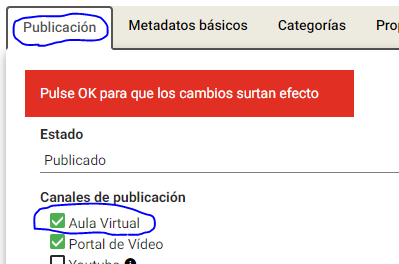
- Ahora ya podremos entrar en nuestro curso en Aula Virtual, acceder al modo de Edición del curso, e insertar el recurso de video. A continuación mostramos un ejemplo.
Ejemplo de inserción de un recurso de video en nuestro curso de Aula Virtual:
- Accedemos a nuestro curso
- Activamos la Edición
- Añadir una actividad o recurso
- Seleccionamos el bloque "DocènciaVirtual media"
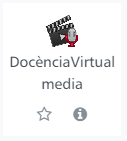
En la ventana que nos aparece seleccionaremos nuestra carpeta: La que contiene nuestro video. Y a continuación localizaremos nuestro video a publicar. Tendremos que pulsar en el pequeño icono que marcamos a continuación.
![]()
El vídeo se insertará dentro de la ventana y ya estará disponible para nuestros alumnos del curso.
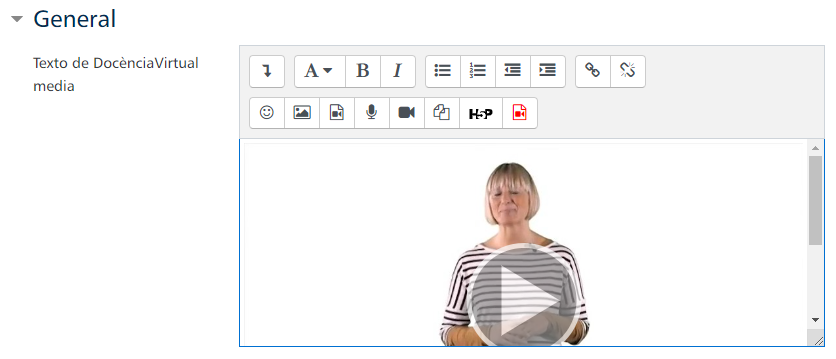
Guardaremos los cambios, y en los contenidos del curso ya se podrá pulsar sobre el video para visualizarlo.
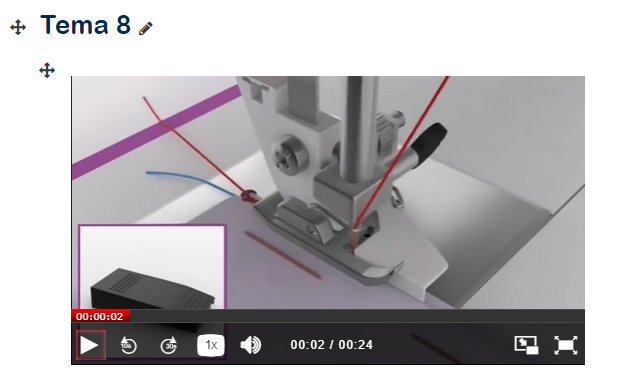
| Rev: | 2022 / 01 |
| Lang. |
|
Más contenidos:
- (ES) LISTADO DE AULAS CON EQUIPAMIENTO. Grabación de videoapuntes OpenCast.
- (ES) GUÍA RÁPIDA DE USO. Grabación de videoapuntes. OpenCast.
- (ES) RETRANSMISIÓN EN DIRECTO. OPCIONAL. Grabación de videoapuntes. OpenCast.
- (ES) NUESTRA GRABACIÓN. Grabación de videoapuntes. OpenCast.
- (ES) PUBLICAR GRABACIÓN EN AULA VIRTUAL. Grabación de videoapuntes. OpenCast.
- (ES) PUBLICAR GRABACIÓN EN PORTAL DE VIDEO. Grabación de videoapuntes. OpenCast.
- (ES) GRABAR VIDEOS OPENCAST DESDE MI ORDENADOR. Grabación de videoapuntes. OpenCast.
SERVEI D'INFORMÀTICA - UNIVERSITAT DE VALÈNCIA